فہرست کا خانہ
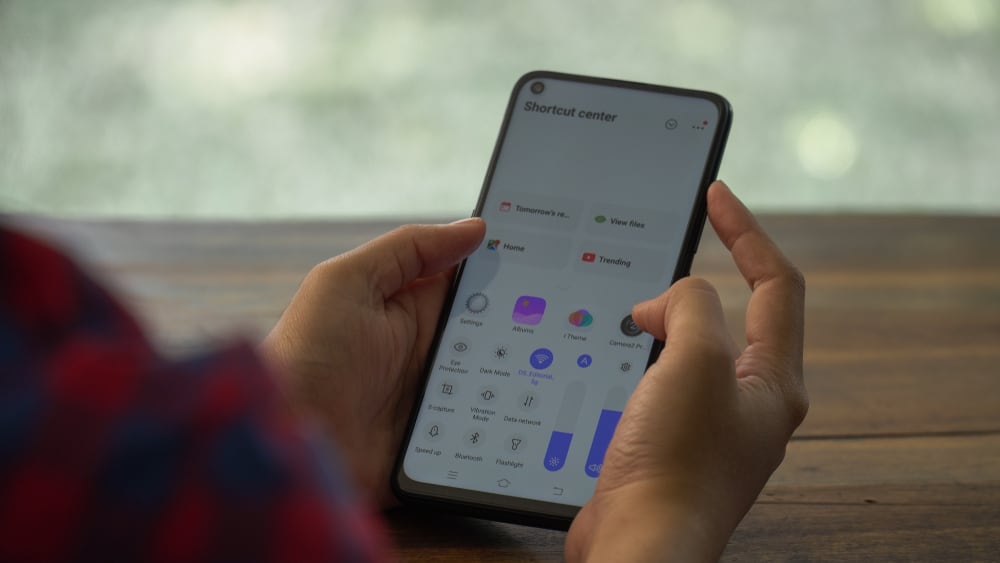
Android فون تصویر میں ترمیم کرنے کی مختلف خصوصیات سے بھرے ہوئے ہیں۔ صارفین تھرڈ پارٹی ایپلی کیشنز کو انسٹال کر کے اپنے فوٹو ایڈیٹنگ کے تجربے کو بھی بڑھا سکتے ہیں۔ تاہم، اتنے سالوں کے بعد بھی، اینڈرائیڈ فونز پر کوئی ایسا ٹوگل نہیں ہے جو کسی تصویر کو عکس یا پلٹ سکے۔ تو اینڈرائیڈ ڈیوائس پر تصویر کو عکس بند کرنے کے لیے کیا آپشنز ہیں؟
فوری جواببہترین طریقہ یہ ہوگا کہ پلے اسٹور سے تھرڈ پارٹی فوٹو ایڈیٹنگ ایپ کو انسٹال کریں اور استعمال کریں۔ ایک تصویر کا عکس لگائیں. اگر آپ کسی وجہ سے کوئی ایپ ڈاؤن لوڈ نہیں کرنا چاہتے ہیں، تو آپ Google پر دستیاب مختلف آن لائن سافٹ ویئر کا استعمال کرتے ہوئے تصویر کو پلٹ بھی سکتے ہیں۔ مزید برآں، کیمرے کی سیٹنگز میں ایک بلٹ اینڈرائیڈ فیچر موجود ہے جو آن ہونے پر خود بخود فلپ شدہ سیلفیز لے لیتا ہے۔
بھی دیکھو: Ubee راؤٹر کو دوبارہ ترتیب دینے کا طریقہ (StepbyStep Guide)مسئلہ یہ ہے کہ یہ فلپ سیلفی فیچر عقب کے لیے دستیاب نہیں ہے۔ کیمرہ ۔ تاہم، آپ کو پریشان ہونے کی ضرورت نہیں ہے کیونکہ، اس مضمون میں، ہم آپ کو اینڈرائیڈ ڈیوائس پر تصویر کو پلٹانے کے تمام طریقوں سے آگاہ کریں گے۔
اقدامات سیدھے ہیں، اس لیے باقاعدہ کوئی شخص انہیں کھینچ سکتا ہے۔ تو، آئیے آپ کے آلے پر تصاویر کو پلٹانے کے لیے اینڈرائیڈ کا راستہ اختیار کریں۔
مررڈ امیج کیا ہے؟
بہت سے لوگ آئینے کی تصویر کو گھمائی گئی تصویر کے ساتھ الجھاتے ہیں، لیکن وہاں ایک فرق آئینے کی تصویر اصل تصویر کو اس کے عناصر کو الٹ کر نقل کرتی ہے۔ یہ بالکل ایسا ہی ہے جیسے آپ a میں ایک تصویر دیکھیں گے۔آئینہ اس کے برعکس، ایک گھمائی گئی تصویر صرف تصویر کی سمت کو تبدیل کرے گی۔
ہم ہمیشہ آئینے میں خود کی ایک ایسی تصویر دیکھتے ہیں جو ہماری نظر سے مختلف ہوتی ہے۔ اس لیے لوگ اصل تصویر کا عکس بنانا چاہتے ہیں تاکہ یہ ان کے لیے عام نظر آئے۔
اس کے صاف ہونے کے بعد، آئیے تصویر کو عکس بند کرنے کے طریقوں کی طرف بڑھتے ہیں۔
طریقہ نمبر 1: Snapseed کا استعمال
بہت سے مختلف امیج مررنگ ایپلی کیشنز پلے اسٹور پر دستیاب ہیں، لیکن گوگل کا اسنیپ سیڈ بہترین آپشن ہے۔ یہ ترمیم کی بہت سی خصوصیات فراہم کرتا ہے، بشمول آئینے کی تصاویر اور ایک اشتہار سے پاک تجربہ۔ اسے استعمال کرنے کا طریقہ یہاں ہے۔
- اپنے Android ڈیوائس پر Play Store لانچ کریں۔
- تلاش میں "Snapseed" تلاش کریں۔ بار پر کلک کریں اور "انسٹال کریں" پر کلک کریں۔
- ایپ لانچ کریں اور اسکرین کے بیچ میں بڑے پلس (+) آئیکن پر کلک کریں۔
- میڈیا کو ایپ تک رسائی کی اجازت دیں اور وہ تصویر منتخب کریں جسے آپ پلٹنا چاہتے ہیں۔
- منتخب کریں "ٹولز" ۔
- منتخب کریں ٹول مینو سے ٹول کو گھمائیں۔ روٹیٹ ٹول ایک افقی آئینہ اختیار اور ایک گھمائیں اختیار پیش کرتا ہے۔
- تصویر افقی طور پر پلٹ جائے گی جب آپ صرف <3 پر کلک کریں گے۔>پہلا بٹن۔ اگر آپ بیک وقت دونوں آپشنز کا انتخاب کرتے ہیں، تو تصویر عمودی طور پر پلٹ جائے گی ۔
ایک آن لائن سافٹ ویئر کو عکس بندی کرنے میں کافی وقت لگتا ہے۔ ایک تصویر. اگر آپ کے پاستصاویر کا ایک گروپ پلٹنا ہے، آپ کو وقت اور محنت بچانے کے لیے Snapseed جیسی ایپلیکیشن انسٹال کرنی چاہیے۔
طریقہ نمبر 2: آن لائن سافٹ ویئر
اگر آپ کے Android ڈیوائس پر کافی اسٹوریج نہیں ہے یا آپ کوئی ایپلیکیشن انسٹال نہیں کرنا چاہتے، آپ آن لائن امیج مررنگ سافٹ ویئر کا انتخاب کر سکتے ہیں۔ آپ کو آن لائن سافٹ ویئر استعمال کرنے میں دشواری ہو سکتی ہے کیونکہ یہ غیر ضروری اشتہارات سے بھرا ہوا ہے اور تصویری کارروائی کے لیے زیادہ وقت لگتا ہے۔
ہمیں پہلے ہی آپ کے لیے بہترین سافٹ ویئر مل گیا ہے، اور یہ ہیں اپنی تصویر کو آن لائن پلٹائیں۔
- اپنے Android ڈیوائس پر Google Chrome کھولیں۔
- آن لائن امیج مررنگ سافٹ ویئر تلاش کریں جیسے کہ ResizePixel
- ویب سائٹ کھولنے کے بعد، "تصویر اپ لوڈ کریں" پر کلک کریں۔
- اس تصویر کا انتخاب کریں آپ پلٹنا چاہتے ہیں۔ <10 "آئینہ" پر کلک کریں، اور آپ کی پلٹائی گئی تصویر ڈاؤن لوڈ کے لیے تیار ہو جائے گی۔
نیچے کی لکیر
Android فون تصویر میں ترمیم کرنے کی بہت سی خصوصیات پیش کرتے ہیں، لیکن آپ آپ کے اینڈرائیڈ فون پر کسی تصویر کا براہ راست عکس نہیں بن سکتا۔ تاہم، بہت سے دوسرے اختیارات موجود ہیں، جیسے کہ Snapseed یا آن لائن سافٹ ویئر جیسے ResizePixel کا استعمال کرنا۔ اگر آپ کم وقت میں بہت سی تصویروں کی عکس بندی کرنا چاہتے ہیں، تو آپ کو ہمیشہ ایک آئینہ دار ایپلی کیشن انسٹال کرنا چاہیے۔
آن لائن پروگراموں کو تصاویر پر کارروائی کرنے میں زیادہ وقت لگتا ہے اور یہ پریشان کن اشتہارات سے بھرے ہوتے ہیں۔ اس گائیڈ میں، ہم نے تصویر کو عکس بند کرنے کے لیے ہر تفصیل کا ذکر کیا ہے۔آپ کا اینڈرائیڈ فون۔ ہم امید کرتے ہیں کہ اس نے آپ کی مدد کی ہے اور موضوع سے متعلق آپ کے تمام سوالات کا جواب دیا ہے۔
اکثر پوچھے جانے والے سوالات
کیا میں کسی تصویر کو عکس بند کرنے کے لیے گوگل فوٹوز کا استعمال کر سکتا ہوں؟اگرچہ گوگل فوٹوز تصویر میں ترمیم کرنے والی دلچسپ خصوصیات کے ساتھ سب سے زیادہ مقبول گیلری ایپ ہے، لیکن عکس بندی کرنے والی تصاویر ان میں سے ایک نہیں ہے۔ آپ تصویر کو کراپ یا گھما سکتے ہیں لیکن گوگل فوٹوز میں فلپنگ یا مررنگ امیج کا آپشن دستیاب نہیں ہے۔
بھی دیکھو: میرے لیپ ٹاپ پر بلیو USB پورٹ کیا ہے؟میں اینڈرائیڈ فون پر سیلفی کی عکس بندی کیسے کروں؟اپنے Android فون سے کی گئی سیلفیز کو پلٹانے کے لیے آپ کو کسی ایپلیکیشن یا آن لائن سافٹ ویئر کی ضرورت نہیں ہے۔ اپنے کیمرے کی ترتیبات میں جائیں اور "مرر فرنٹ کیمرا" یا "فلپ سیلفیز" کا اختیار تلاش کریں۔ آپ کے آلے کے مینوفیکچرر کے لحاظ سے اس اختیار کا نام مختلف ہو سکتا ہے۔
